パソコンが突然故障してしまったり、今使っているPCとは別のPCでAdobeのアプリケーションを利用したくなった時に、ライセンス認証を解除して、新しいPCにライセンスを移行したい時の手順についてまとめました。
Adobe CCのライセンス認証(アクティベート)解除、再認証、アプリのダウンロードはインターネット環境が必要です。ネットに接続されている状態で操作しましょう。
Adobeサイトでライセンス認証を解除する
Adobe Creative Cloudは2台のパソコンでライセンスを有効にすることができます。
1台目、2台目のPCが壊れてしまったり、友人に譲ったりして新しく3台目のPCを有効にするには、既に認証されているPCのライセンス認証を解除する必要があります。
1)Adobe アカウントにログイン
https://account.adobe.com
2)上部ナビゲーションにある「プランと支払い」の中の「アクティブなデバイス」を選択

3)認証済みのデバイスから、認証を解除したいデバイスの「認証を解除」
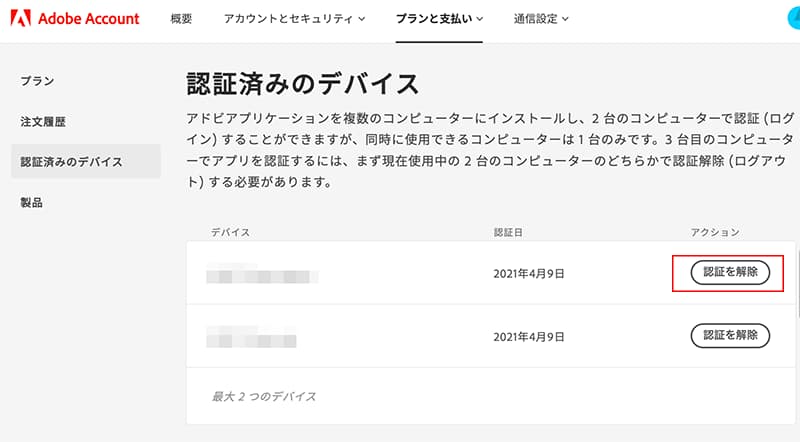
2. Adobe CCアプリのダウンロードとインストール
同じAdobeアカウント画面の「プラン」にある「アプリとサービスを使用」をクリックするとCreative Cloudの画面が開きます。
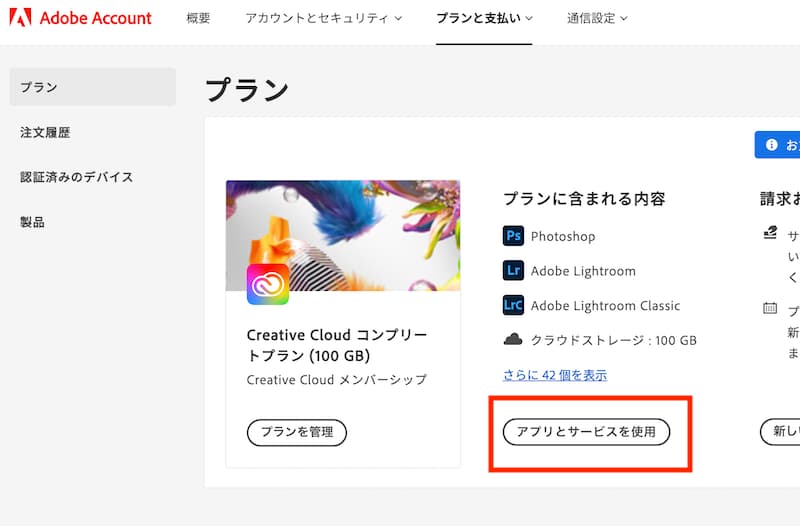
Creative Cloudが開きます。
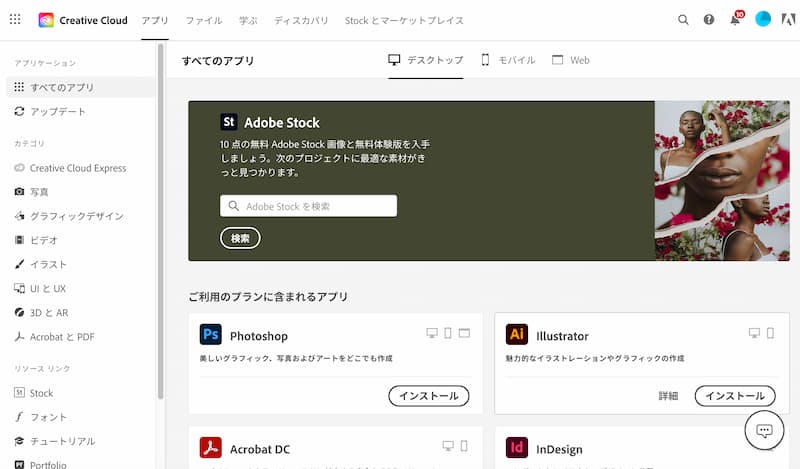
使用したいアプリの「インストール」をクリックすればダウンロードとインストールが始まります。
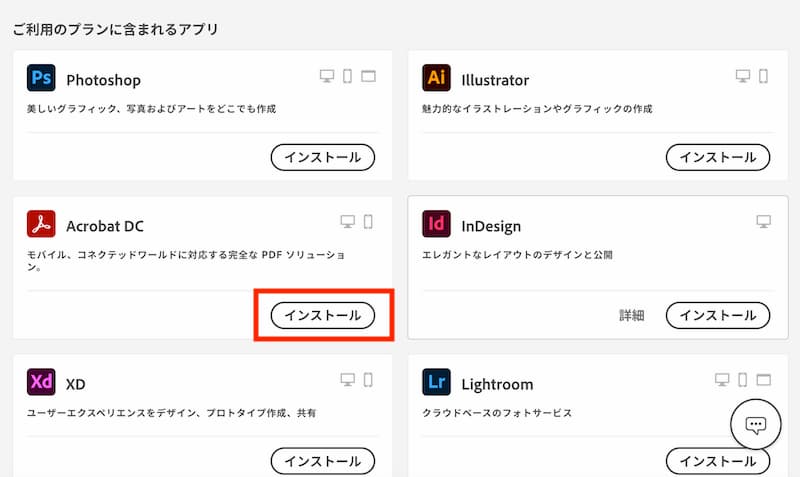
既にAdobe CCのアプリがインストールされている場合
既にアプリがインストールされている場合は、もっと簡単です。
アプリを起動すると「デバイスのライセンス認証の上限に達しました」というアラートが表示されます。
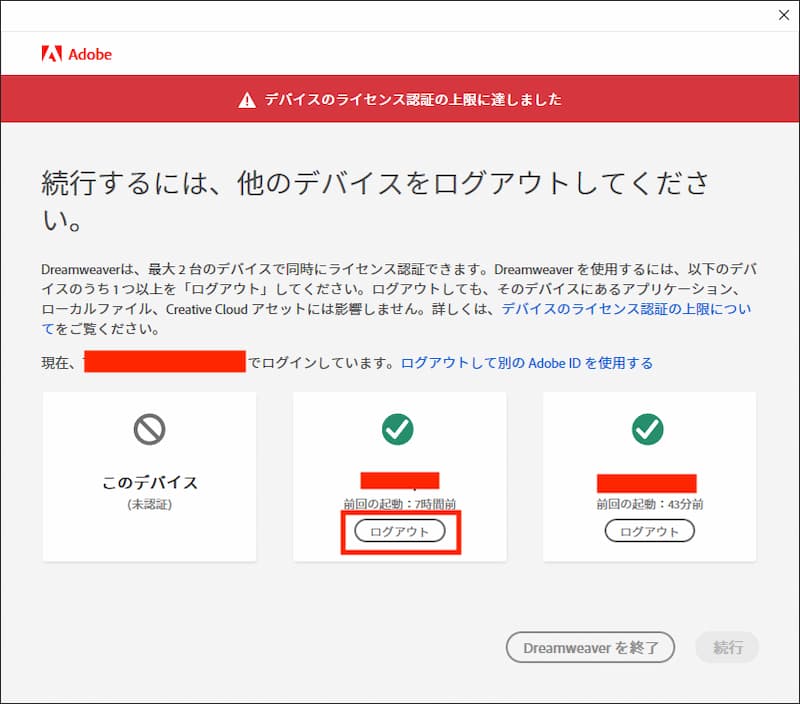
「続行するには、他のデバイスをログアウトしてください」とあるように、
認証されているデバイスが表示されているので、解除したい方をログアウトします。
そうすれば、アプリを起動して使用することができます。
事前にログアウトしておくと、上記アラートは表示されません。
例としてPhotoshopのヘルプにログアウトがあります。
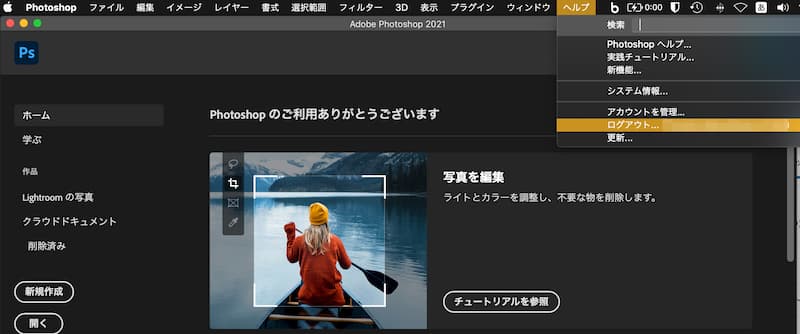
「すべてのAdobeアプリケーションからログアウトします」と表示されるので良ければログアウトします。
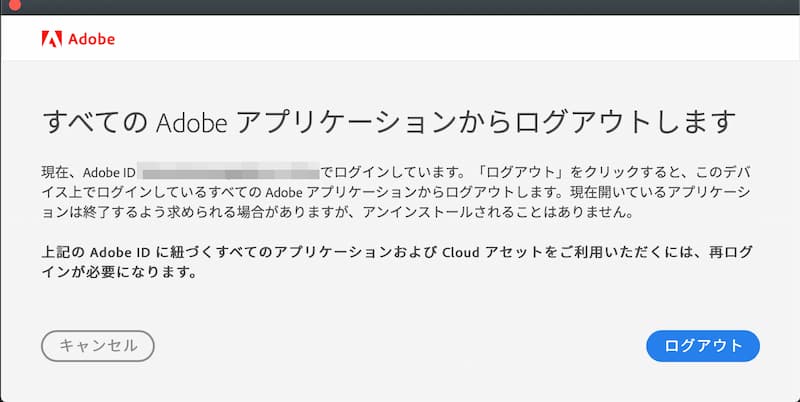
ログアウトすると、そのデバイスにある全てのアプリからログアウトすることになります。でもアンインストールされるわけではないので、またそのPCで利用したい場合は、アプリを起動すれば使えます。(ライセンス認証をまた求められる)
3台目以降もAdobe CCアプリのインストールは可能
Adobe CCのアプリはライセンス認証をしなくてもインストールはできるので、3台目、4台目とインストールできます。
なのでたまに使うこともあるパソコンには予めインストールしておいて、利用するときになったらライセンス認証をして利用するなんていうことも可能です。
Adobe CCライセンスのまとめ
- Adobe CCは無料で登録可能(無料会員はファイルストレージは2GBまで)
- Adobe CCのライセンス認証(アクティベーション)できるのは2台まで
- 同時に起動できるのは1台まで
- 3台目以降もインストールは可能
- 3台目にインストールしたアプリを起動するには既にアクティベートしたデバイス(PC)を解除する必要がある
iPad版アプリは台数に含まれる?
Illustrator,Photoshop iPad版はライセンスアクティベーションの対象ではないようです。
Illustrator、Photoshopのデスクトップ版が含まれているライセンスを持っていれば、AdobeIDでログインするだけでダウンロードすることが可能です。
またオンラインストレージは3台目のPCでもファイル同期されているようです。アプリケーションを使わなくてもファイルが最新状態に同期されるのは結構便利でありがたいです。
Adobe CCアプリはオフラインでは使えない?
アプリ自体はパソコンにインストールされるので常にネットにつないでいなくてもアプリを起動することができます。
でもアプリの初回起動時と30日ごとのライセンス認証時はインターネット接続環境が必要です。
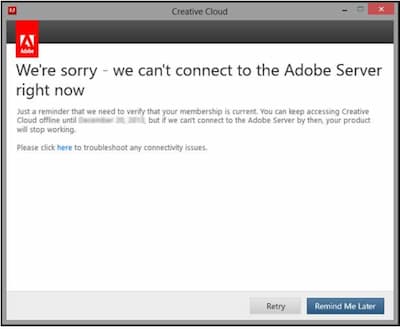
ライセンス認証時にネット接続していないと「Adobeサーバーに接続できない」というメッセージが表示されます。
このダイアログは消すことができ、一旦ダイアログを消すと30日後に再度また表示されます。それでもオフライン状態で使い続けると、最終的にはアプリケーションは起動できなくなります。
オフラインモードでは、Creative Cloud の年間会員の方には 99 日、月間会員の方には 30 日の猶予期間が設定されます。
Adobe インターネット接続、オフライン猶予期間およびリマインダー
まとめ
以上、Adobe CCのライセンスを3台目以降のパソコンにインストールして移行する方法でした。
もし突然パソコンが壊れてアプリを起動できなくなっても、Adobeアカウントにログインすればライセンス認証の解除して、再インストールができるので安心ですね。
私は仕事場ではMacとWindows、自宅ではMacにIIIustrator、Photoshopなどをインストールしています。
メインで使うのは仕事場でも自宅でもMacなんですが、どうてもWindowsでファイルを確認したいときにはWindowsでアクティベーションしなおしてIllustratorを起動するということがたまにあります。
またちょっと手間がかかるけれど、アクティベート解除をすれば3台目のPCでもアプリが起動できるのはありがたいです。
Adobe CC コンプリートプランを安く購入するなら社会人でもOKの学生・教職員個人版で↓
IllustratorとPhotoshopだけしか使わないならAmazonも安い↓





